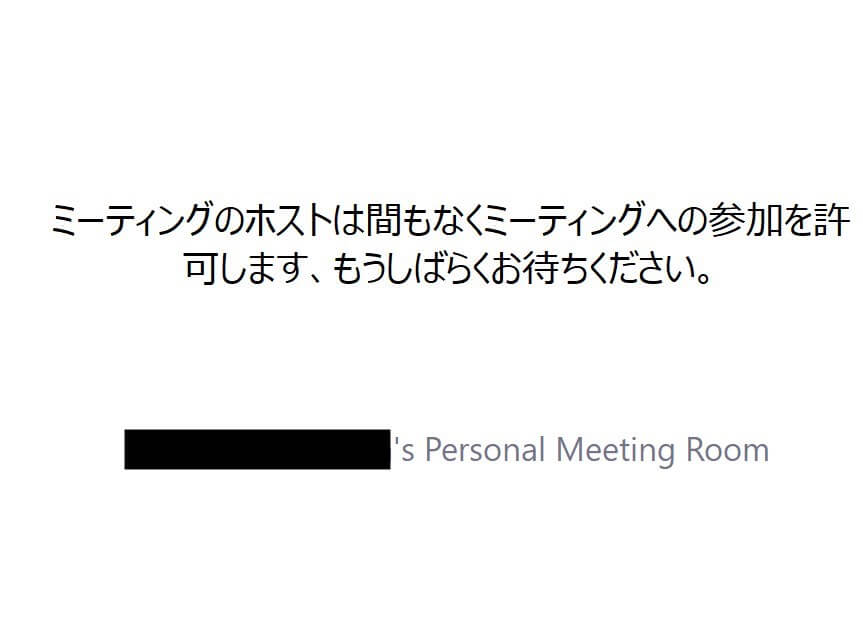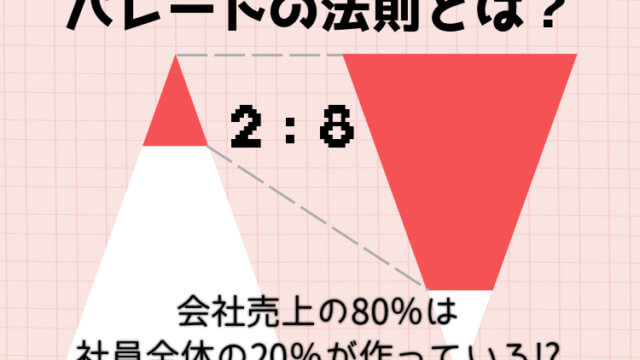Zoomの主催者(ホスト)からミーティングに招待されたのに、いざアクセスすると「ミーティングのホストは間もなくミーティングへの参加を許可します(Please wait, the meeting host will let you in soon.)」と表示されることがあります。
これは、招待側である主催者(ホスト)側の設定の問題です。
主催者(ホスト)が、あなたを「待合室(Waiting Room)」という仮想空間に入れて、ミーティング保留状態にしているために、このように表示されてしまうんです。
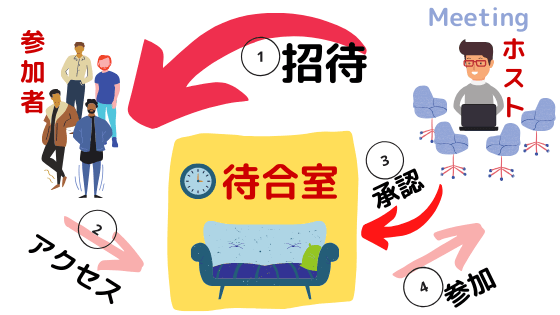
この保留状態を解消するには、主催者(ホスト)が以下の操作をして、参加者を承認する必要があります。
1. 会議の主催者として、[参加者を管理]をクリック。
2. 待合室の全員を承認したい場合は右上の[全員の入室を許可する(Admit all)]を、特定の人を承認したい場合はその人の右側にある[許可する(Admit)]をクリック。
(参考:待機室|Zoomヘルプセンター)
あなたが参加者である場合は、主催者(ホスト)が承認してくれるまでしばらく待ちましょう。
しかし、いくら待っても待合室の状態が続くようであれば、主催者が以下のような状況である可能性があります。
- そもそも待機室の仕組みを知らないのに、待機室を有効に設定してしまっている
- 待機室が有効になっていることを忘れている
- 待機室に参加者(ユーザー)が入っていることに気付いていない
「おかしいな?」と感じたら、主催者(ホスト)に連絡して、上記の承認手続きをしてくれるように頼んでください。
主催者(ホスト)が承認手続きを完了すると、いつも通り、「コンピューターでオーディオに参加」というボタンが画面に表示されるので、これをクリックするとミーティングに参加できます。
なお、2020年9月27日にzoom.usの仕様変更があり、有料アカウントのユーザでもすべてのミーティングで、パスワードまたは待機室の利用を義務付けられることとなりました。
このために、パスワードを設定していない主催者が、待機室が有効になってしまったことに気がついていない可能性もあります。

私が運営しているコミュニティYCSで教えている「最新AI活用 × ファンマーケティング」を実践するセミナーを開催中です。
美容サロン・整体院などの店舗ビジネスやコーチ・コンサルなどの講師ビジネスなど、あらゆるビジネスに欠かせない
- 30業種・600名の成功事例から導き出した集客の成功パターン
- 最小の労力で売上を2倍にするWeb集客改善の方法
- 最新の成功事例集
- AIの活用による超効率化
といった、安定して売上を伸ばし続けるための超実践的ノウハウがギュッと詰まったオンライン動画セミナーです。
オンラインセミナーの詳細は、下のボタンから飛べる【特設ページにて】紹介しておりますので、ファンマーケティングやYCSに興味がある方はぜひチェックしてみて下さい。